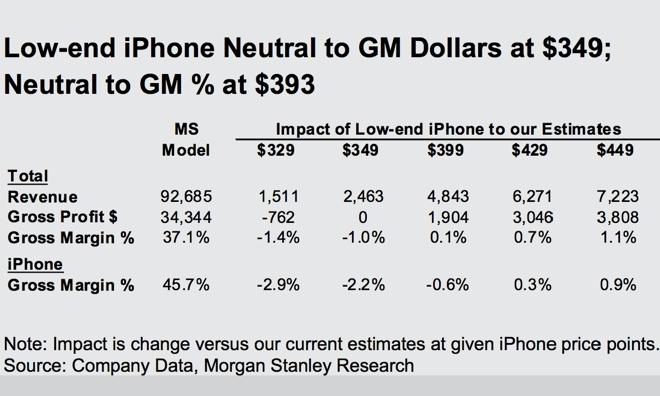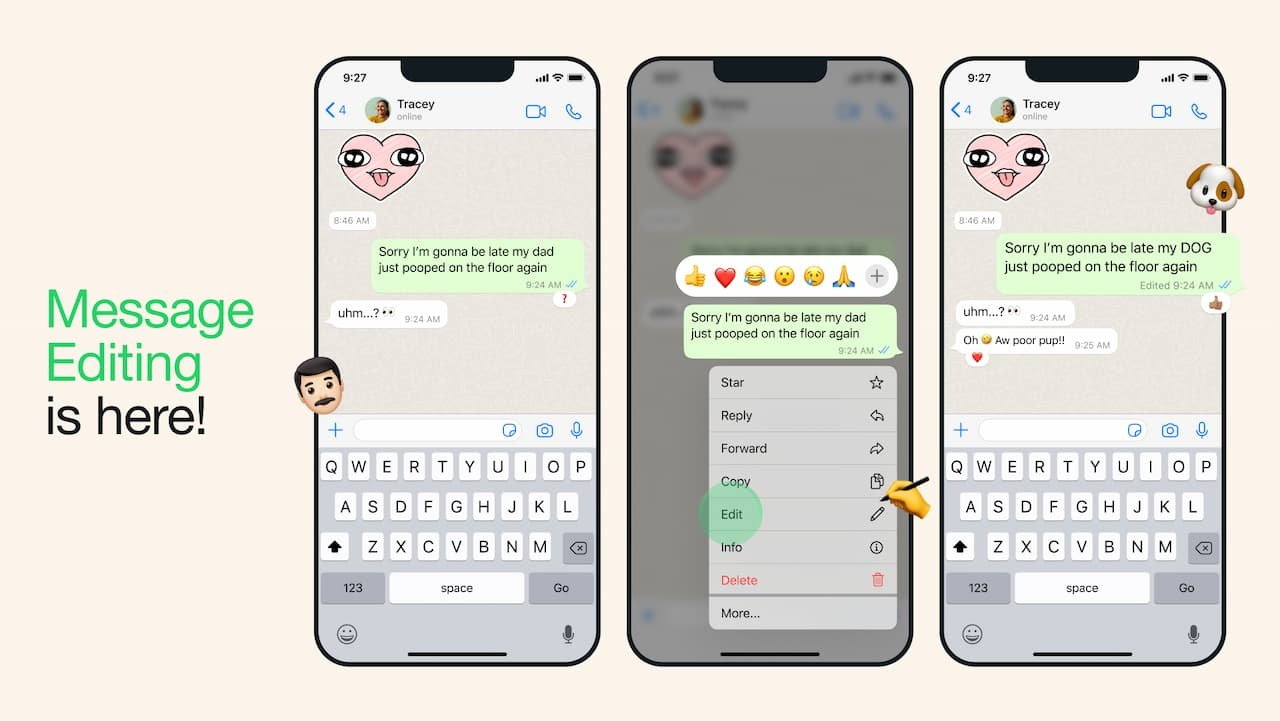Shared with You は Apple が追加したソーシャル機能で、他の人があなたに見てもらいたいコンテンツを強調表示します。この機能の使用方法は次のとおりですiOS16そしてmacOSベンチュラ。
この機能は、誰かがあなたとコンテンツを共有したときに表示されます。アップルTV、Apple Music、ニュース、ポッドキャスト、サファリ、および使用している写真iメッセージ。各アプリは、コンテンツを独自の「あなたと共有」セクション内に自動的に整理します。メディアを忘れずにチェックするのに便利な機能です。
各アプリは異なる領域にセクションを表示します。 [あなたと共有] セクションは、連絡先がメッセージを通じてコンテンツを共有していない限り表示されません。
まず、設定コントロールパネル、タップメッセージ。それから、meny は自動共有のトグルを保持します。さらに、この同じ画面で、個々の Apple アプリのオンとオフを切り替えることができます。
でマック、 開けるメッセージそしてに行きます設定、メニューバーをクリックするか、 を押します。コマンド-カンマキーボードの上で。 「Shared with You」というタブがあり、同様のチェックボックスが付いています。
- アップルTV: をタップします。今すぐ見る画面左下のタブ。
- Apple Music: 「今すぐ聴く」タブをタップします。
- サファリ: 新しいブラウザ タブを開き、スクロールします。スタートページ。一番下の部分をタップすると、編集ボタンをクリックすると、「あなたと共有」をオンまたはオフにできます。
- 写真: をタップします。あなたのためにタブをクリックして下にスクロールして、「あなたと共有」を見つけます。
- ニュース: をタップします。今日タブをクリックして下にスクロールします。
- ポッドキャスト: をタップします。今すぐ聴くタブをクリックして下にスクロールします。
プロセス全体が自動的に行われます。ユーザーがこれらのアプリのコンテンツを iMessage で共有すると、そのコンテンツはそれぞれのアプリに表示されます。コンテンツを却下するiOS で長押しすると、iPadOSそしてマウスをクリックするとmacOS。
Safari であなたと共有
これらの各アプリでは、連絡先の写真と名前が [あなたと共有] セクションのコンテンツの下に表示されます。相手の名前をタップまたはクリックすると、メッセージ付きの返信が開きます。
メッセージ内のコンテンツをピン留めする方法
- 共有コンテンツを含む会話をメッセージで開きます。
- をタッチしたままにしますリッチURL。
- をタップします。ピンボタン。
- コンテンツの固定を解除するには、この手順を繰り返します。
- アップルTV: テレビ番組または映画を選択し、上向きの矢印が付いた四角形のような共有ボタンをタップします。 [メッセージ] を選択し、連絡先をタップして、メッセージを送信します。
- Apple Music: 曲またはアルバムを選択し、円の中に 3 つの点があるように見える [その他] ボタンをタップして、[曲を共有] または [アルバムを共有] をタップします。 [メッセージ]を選択し、連絡先をタップして送信します。
- サファリ: Web サイトにアクセスし、四角い [共有] ボタンをタップします。 [メッセージ]を選択し、連絡先をタップして送信します。
- 写真: 写真を見つけて、四角い共有ボタンをタップします。 [メッセージ]を選択し、連絡先をタップして送信します。
- ニュース: 記事を選択し、「その他」ボタンをタップします。 [メッセージ]を選択し、連絡先をタップして送信します。
- ポッドキャスト: ポッドキャストを見つけて、四角い共有ボタンをタップします。 [メッセージ]を選択し、連絡先をタップして送信します。
メッセージを固定する
これらの Apple アプリ内からメッセージにコンテンツを共有すると、受信者の [共有相手] セクションにコンテンツが表示されます。